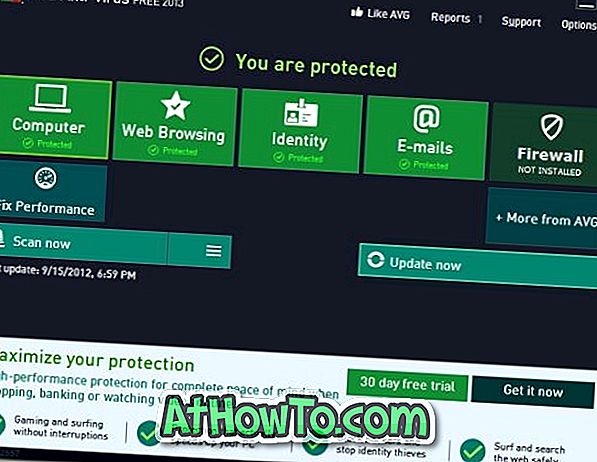Όλοι γνωρίζουμε ότι τα Windows συνοδεύονται από μια ισχυρή μηχανή αναζήτησης και πώς μπορεί να χρησιμοποιηθεί για την εύρεση εφαρμογών, την αναζήτηση στο Windows Store, τη λήψη αποτελεσμάτων από τον ιστό, την εύρεση αρχείων στον υπολογιστή και την εκτέλεση βασικών υπολογισμών. Αλλά γνωρίζατε ότι μπορείτε να διαμορφώσετε την αναζήτηση των Windows 10 για να κάνετε αναζήτηση μέσα από τα περιεχόμενα των αρχείων;
Αναζήτηση μέσα από τα περιεχόμενα του αρχείου
Οι περισσότεροι χρήστες PC έχουν την εντύπωση ότι τα Windows 10 δεν μπορούν να πραγματοποιήσουν αναζήτηση μέσω περιεχομένου αρχείων και μόνο το Microsoft Office είναι σε θέση να το κάνει. Αλλά η αλήθεια είναι ότι μπορείτε να αναζητήσετε περιεχόμενο αρχείου χρησιμοποιώντας την αναζήτηση μενού Έναρξη. Και αν αναρωτιέστε γιατί δεν μπορείτε να αναζητήσετε περιεχόμενο αρχείων, είναι επειδή η δυνατότητα αναζήτησης κειμένων μέσα σε αρχεία είναι απενεργοποιημένη από προεπιλογή.

Και πριν σας λέμε πώς μπορείτε να διαμορφώσετε την αναζήτηση των Windows 10 για να περιγράψετε τα περιεχόμενα του αρχείου, πρέπει να γνωρίζετε δύο πράγματα. Κατ 'αρχάς, ενώ είναι ευκολότερο να ρυθμίσετε τις παραμέτρους αναζήτησης για να ευρετηρίσετε το αρχείο και τα περιεχόμενα του αρχείου, τα Windows 10 ενδέχεται να μην μπορούν να βρουν περιεχόμενο αρχείου που αναζητάτε τόσο γρήγορα όσο κάνει τη δουλειά όταν αναζητάτε εφαρμογές ή αρχεία. Φυσικά, αυτό εξαρτάται εξ ολοκλήρου από τον αριθμό των εγγράφων που υπάρχουν στον υπολογιστή σας και στις περισσότερες περιπτώσεις, δεν θα δείτε καθυστέρηση.
Δεύτερον, για να ρυθμίσετε τις παραμέτρους των Windows 10 για αναζήτηση μέσα από τα περιεχόμενα του αρχείου, θα πρέπει να ξαναφτιάξετε το ευρετήριο αναζήτησης και μπορεί να χρειαστούν ώρες ανάλογα με τον αριθμό των αρχείων. Όταν η ανακατασκευή βρίσκεται σε εξέλιξη, η αναζήτηση μπορεί να μην λειτουργεί σωστά.
Ρύθμιση των Windows 10 για αναζήτηση μέσα από τα περιεχόμενα του αρχείου
Εάν είστε έτοιμοι να κάνετε το βύθισμα, ακολουθήστε τις παρακάτω οδηγίες για να κάνετε τα περιεχόμενα του αρχείου αναζήτησης των Windows 10, ώστε να μπορείτε να κάνετε αναζήτηση μέσα από τα περιεχόμενα των αρχείων σας.
Βήμα 1: Πληκτρολογήστε επιλογές ευρετηρίου στο μενού Έναρξη ή στο πλαίσιο αναζήτησης γραμμής εργασιών και πατήστε το πλήκτρο Enter για να ανοίξετε το παράθυρο διαλόγου Επιλογές ευρετηρίου. Εάν δεν μπορείτε να εκκινήσετε τις επιλογές ευρετηρίου με αυτόν τον τρόπο, ανοίξτε τον Πίνακα Ελέγχου, αλλάξτε την επιλογή Προβολή στα μικρά εικονίδια και, στη συνέχεια, κάντε κλικ στην επιλογή Επιλογές ευρετηρίου.
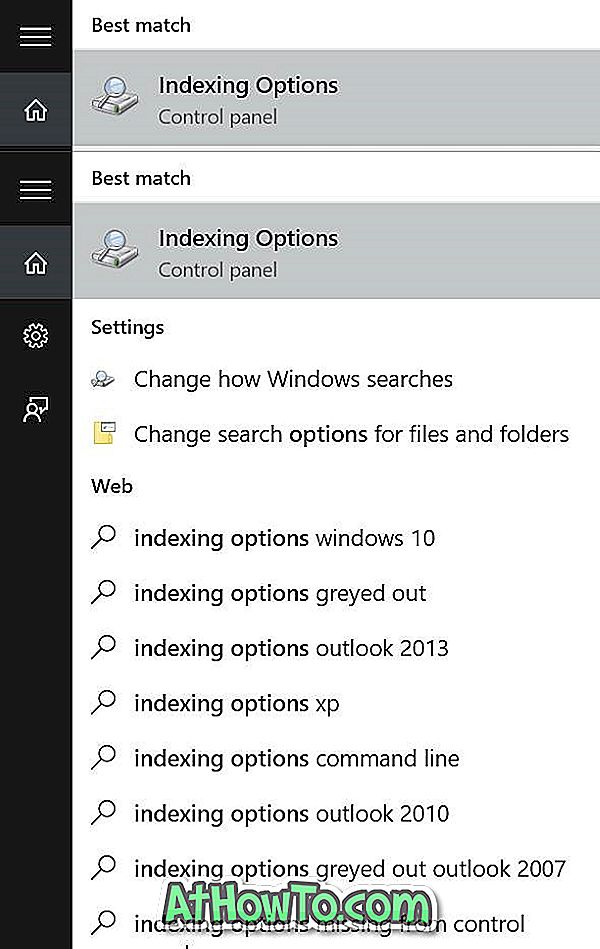
Βήμα 2: Μόλις ξεκινήσει η επιλογή Ευρετηρίαση, κάντε κλικ στο κουμπί Για προχωρημένους για να ανοίξετε τις Προηγμένες επιλογές
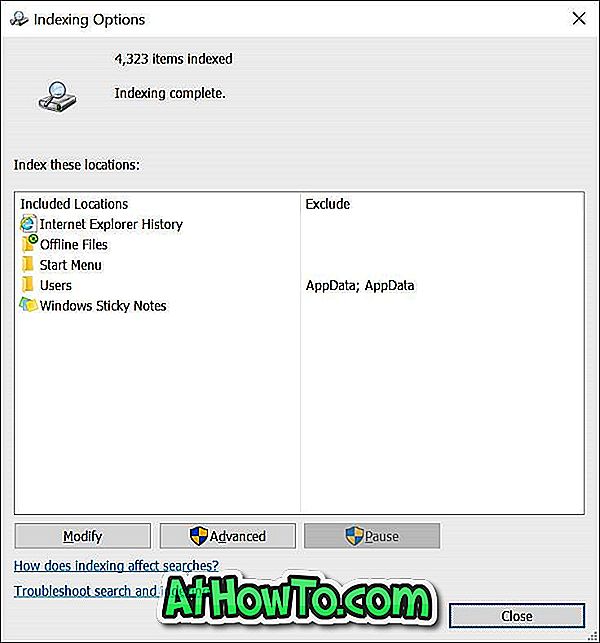
Βήμα 3: Μεταβείτε στην καρτέλα Τύποι αρχείων . Εδώ, στην ενότητα Πώς θα πρέπει να αναπροσαρμόζεται αυτό το αρχείο, επιλέξτε τη δεύτερη επιλογή με τίτλο Ιδιότητες ευρετηρίου και περιεχόμενα αρχείου .
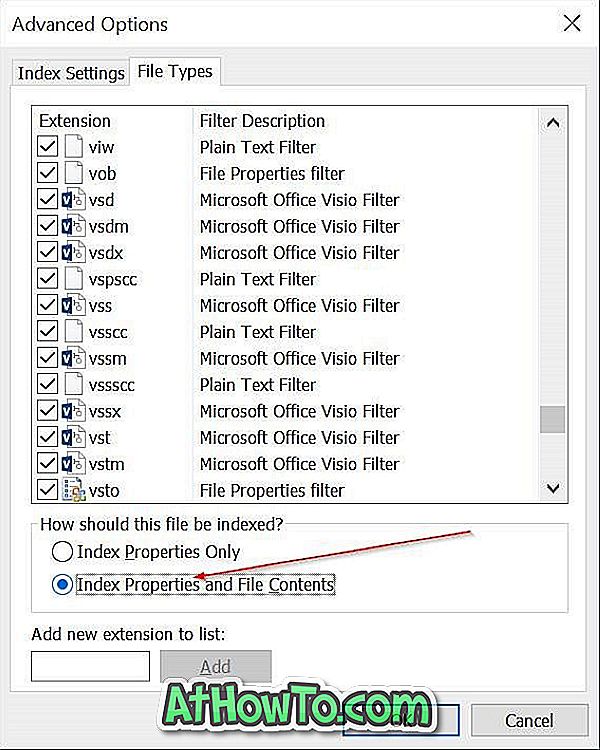
Βήμα 4: Τέλος, κάντε κλικ στο κουμπί OK. Θα εμφανιστεί ένας διάλογος με το "Η αναδημιουργία του ευρετηρίου μπορεί να διαρκέσει πολύ για να ολοκληρωθεί. Ορισμένες προβολές και αποτελέσματα αναζήτησης ενδέχεται να είναι ελλιπείς μέχρι να ολοκληρωθεί η αναδημιουργία ". Κάντε κλικ στο πλήκτρο OK για να συνεχίσετε την αναδημιουργία των περιεχομένων του αρχείου αναζήτησης και ευρετηρίου των Windows 10.
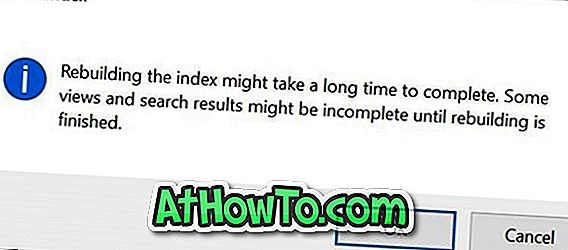
Μόλις γίνει η ανακατασκευή (μπορεί να χρειαστούν ώρες), θα πρέπει να μπορείτε να αναζητήσετε περιεχόμενα αρχείου απευθείας από το πλαίσιο αναζήτησης, όπως φαίνεται στην οθόνη που προβλήθηκε στην αρχή αυτού του άρθρου.
Σημαντικό: Ακόμα και μετά την ενεργοποίηση και τη ρύθμιση παραμέτρων των Windows 10 για αναζήτηση περιεχομένων αρχείων, ενδέχεται να μην δείτε αποτελέσματα από το περιεχόμενο όταν πραγματοποιείτε μια αναζήτηση από το μενού Έναρξη ή από το πλαίσιο αναζήτησης της γραμμής εργασιών. Στο μενού αποτελεσμάτων, κάντε κλικ στο κουμπί My stuff (που βρίσκεται στο κάτω μέρος) για να δείτε τα έγγραφα με το περιεχόμενο που αναζητάτε.
Και αν αισθάνεστε ότι το μενού Έναρξη ανοίγει πιο αργά στα Windows 10, παρακαλώ περιηγηθείτε στον τρόπο με τον οποίο θα ανοίξετε το μενού Έναρξη των Windows 10 πιο γρήγορα.